使用Jmeter进行http接口测试
Posted 暖兮
tags:
篇首语:本文由小常识网(cha138.com)小编为大家整理,主要介绍了使用Jmeter进行http接口测试相关的知识,希望对你有一定的参考价值。
前言:
本文主要针对http接口进行测试,使用Jmeter工具实现。
Jmter工具设计之初是用于做性能测试的,它在实现对各种接口的调用方面已经做的比较成熟,因此,本次直接使用Jmeter工具来完成对Http接口的测试。
一、开发接口测试案例的整体方案:
- 第一步:我们要分析出测试需求,并拿到开发提供的接口说明文档;
- 第二步:从接口说明文档中整理出接口测试案例,里面要包括详细的入参和出参数据以及明确的格式和检查点。
- 第三步:和开发一起对接口测试案例进行评审。
- 第四步:结合开发库,准备接口测试案例中的入参数据和出参数据,并整理成csv格式的文件。
- 第五步:结合接口测试案例文档和csv格式的数据文档,做接口测试案例的自动化案例开发。
二、接口自动化适用场景:
目前设计的自动化接口测试案例有两个运行场景:
1. 测试前置、开发自测:一个新的自动化接口测试案例开发完成后,直接发给接口对应的开发,安排在开发本地环境执行,一旦开发确认完成接口开发,就开始执行接口测试案例,基本上可以实时拿到测试结果,方便开发快速做出判断。【开发本地运行的方式就是打开JMeter工具,导入JMX文件,开始执行可。】
2. 回归测试:开发本地测试通过后,或整个需求手工测试通过后,把自动化的接口测试案例做分类整理,挑选出需要纳入到回归测试中的案例,在持续集成环境重新准备测试数据,并把案例纳入到持续集成的job中来,这些用于回归的接口测试案例需要配置到持续集成平台自动运行。
三、接口测试环境准备
- Jdk1.6或以上:http://www.oracle.com/technetwork/java/javase/downloads/index.html
- Jmeter,下载址址:http://jmeter.apache.org/download_jmeter.cgi
- 插件的下载安装地址:http://www.jmeter-plugins.org/
四、创建工程:
1、打开Jmeter:下载好Jmeter后,双击bin目录下的jmeter.bat文件:
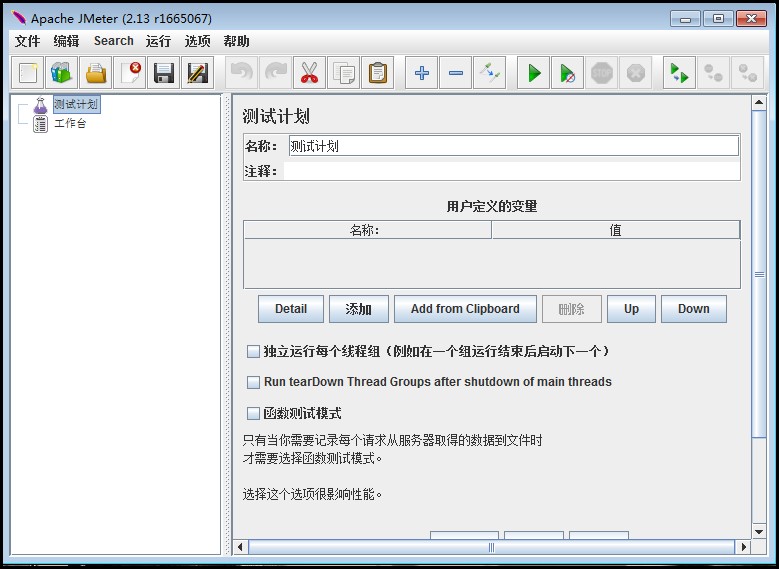
2、添加线程组:在“测试计划”上点击鼠标右键-->添加-->threads(Users)-->线程组,添加测试场景设置组件,接口测试中一般设置为1个“线程数”,根据测试数据的个数设定“循环次数”。
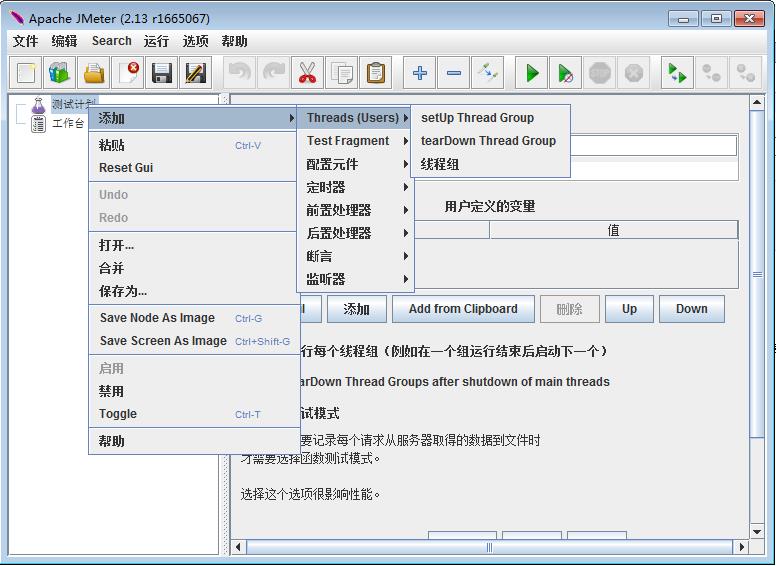
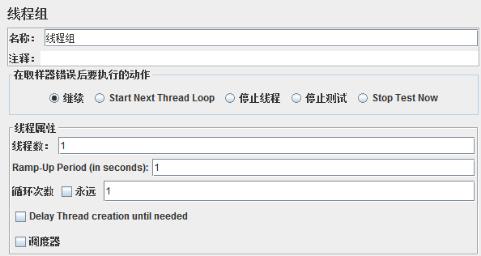
如上图,设置线程组,线程组主要包含三个参数:线程数、准备时长(Ramp-Up Period(in seconds))、循环次数。
线程数:虚拟用户数。一个虚拟用户占用一个进程或线程。设置多少虚拟用户数在这里也就是设置多少个线程数。
准备时长: 设置的虚拟用户数全部启动的时长。如果线程数为20 ,准备时长为10(秒) ,那么需要10秒钟启动20个线程。也就是平均每秒启动2个线程。
循环次数:每个线程发送请求的个数。如果线程数为20 ,循环次数为100 ,那么每个线程发送100次请求。总请求数为20*100=2000 。如果勾选了“永远”,那么所有线程会一直发送请求,直到手动点击工具栏上的停止按钮,或者设置的线程时间结束。
因为这里要做接口测试,所以各个参数为均1。
3、添加“HTTP Cookie管理器”:
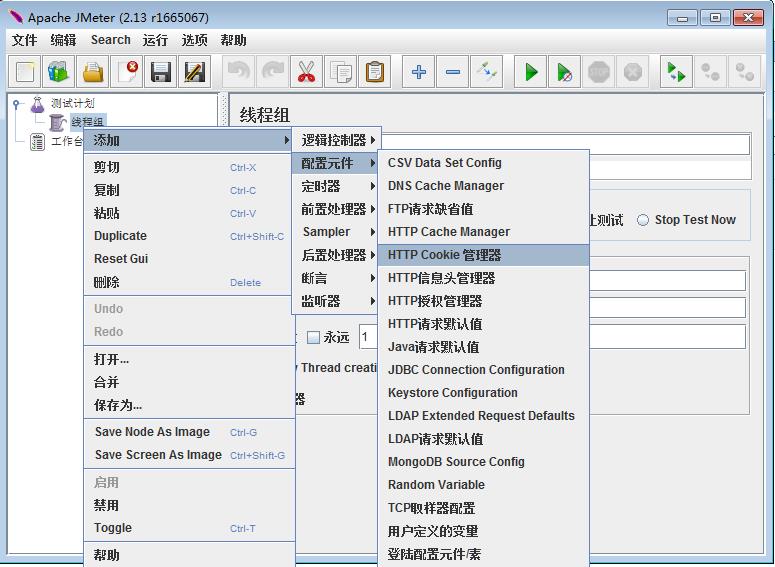
4、添加“Http请求默认值”组件,当被测系统有唯一的访问域名和端口时,这个组件很好用:
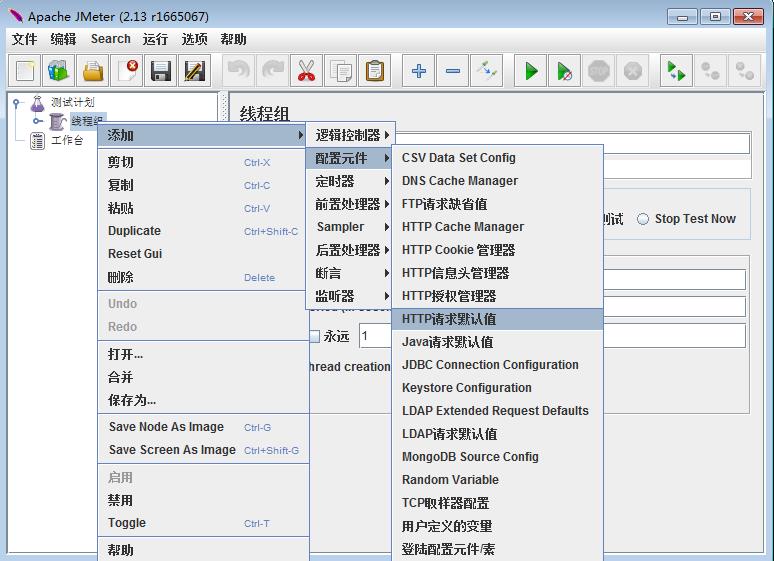
5、在“HTTP 请求默认值”组件配置页面,填写被测系统的域名和端口,http请求的实现包版本以及具体协议类型,线程组里的所有“HTTP Sampler”可默认使用此设置。
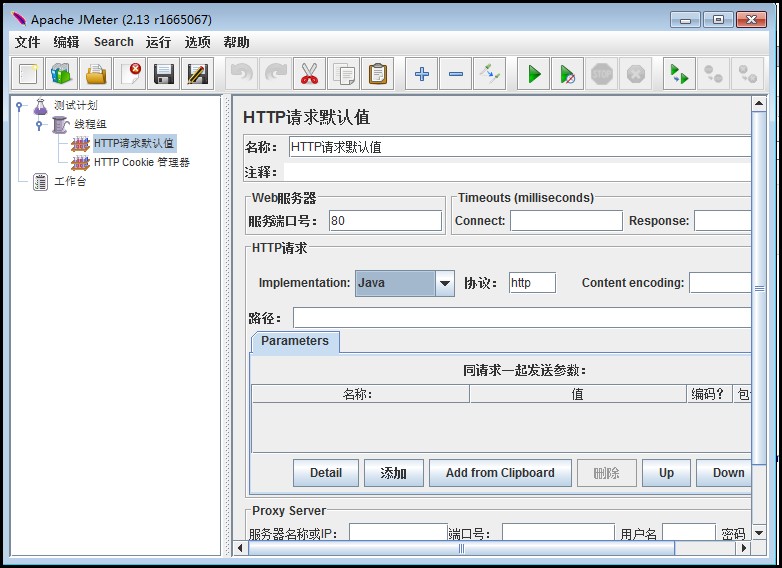
6、在“线程组”里添加“HTTP 请求”的Sampler
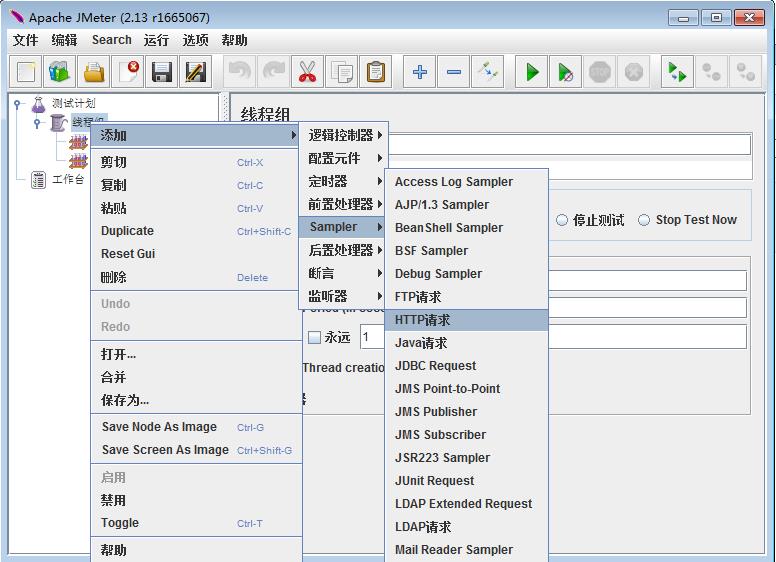
7、在HTTP请求设置页面,录入被测接口的详细信息,包括请求路径,对应的请求方法,以及随请求一起发送的参数列表:
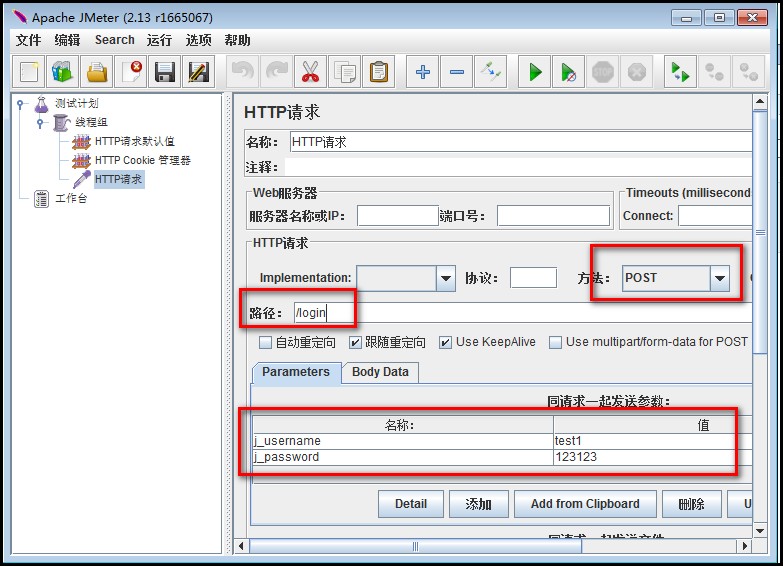
名称:本属性用于标识一个取样器,建议使用一个有意义的名称。
注释:对于测试没有任何作用,仅用户记录用户可读的注释信息。
服务器名称或IP :HTTP请求发送的目标服务器名称或IP地址。
端口号:目标服务器的端口号,默认值为80 。
协议:向目标服务器发送HTTP请求时的协议,可以是HTTP或者是HTTPS ,默认值为http 。
方法:发送HTTP请求的方法,可用方法包括GET、POST、HEAD、PUT、OPTIONS、TRACE、DELETE等。
Content encoding :内容的编码方式,默认值为iso8859
路径:目标URL路径(不包括服务器地址和端口)
自动重定向:如果选中该选项,当发送HTTP请求后得到的响应是302/301时,JMeter 自动重定向到新的页面。
Use keep Alive : 当该选项被选中时,jmeter 和目标服务器之间使用 Keep-Alive方式进行HTTP通信,默认选中。
Use multipart/from-data for HTTP POST :当发送HTTP POST 请求时,使用Use multipart/from-data方法发送,默认不选中。
同请求一起发送参数 : 在请求中发送URL参数,对于带参数的URL ,jmeter提供了一个简单的对参数化的方法。用户可以将URL中所有参数设置在本表中,表中的每一行是一个参数值对(对应RUL中的 名称1=值1)。
post请求:
POST请求的添加方式与前面GET请求一样。不过POST请求需要设置参数。
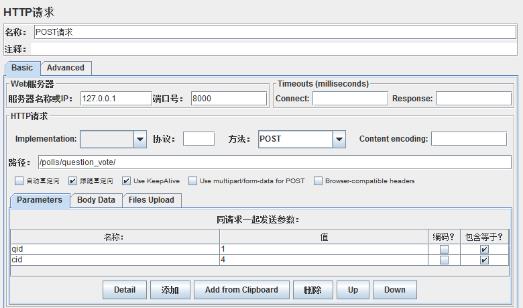
服务器名称或IP: 127.0.0.1
端口号:8000
方法:POST
路径:/polls/question_vote/
同请求一起发送参数:
点击“添加”按钮,添加POST请求的参数。
|
名称: |
值 |
|
qid |
1 |
|
cid |
1 |
执行测试:
选择菜单栏“运行”-->“清除”,或者点击工具栏清除按钮。然后重新执行启动测试。并查看结果树。
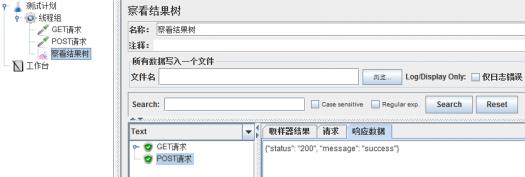
8、设置检查点:在被测接口对应的“HTTP 请求”上,添加“响应断言”
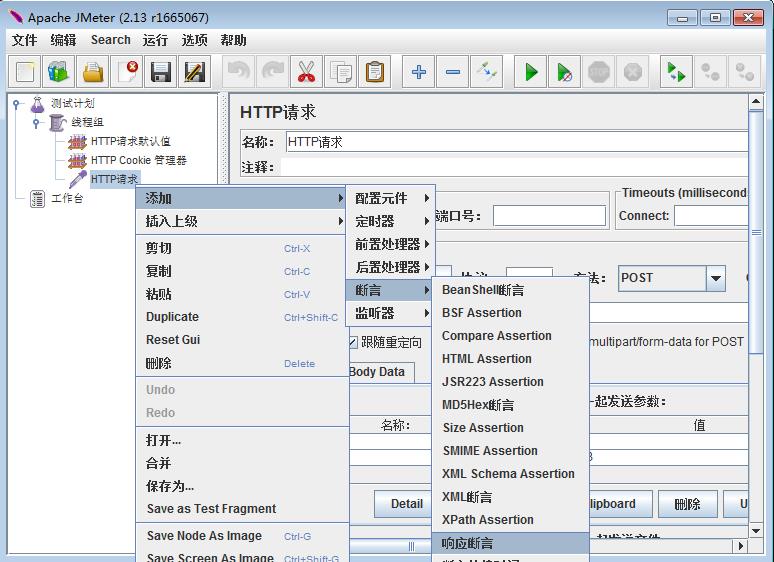
9、在设置页面上添加对相应结果的正则表达式存在性判断即可:
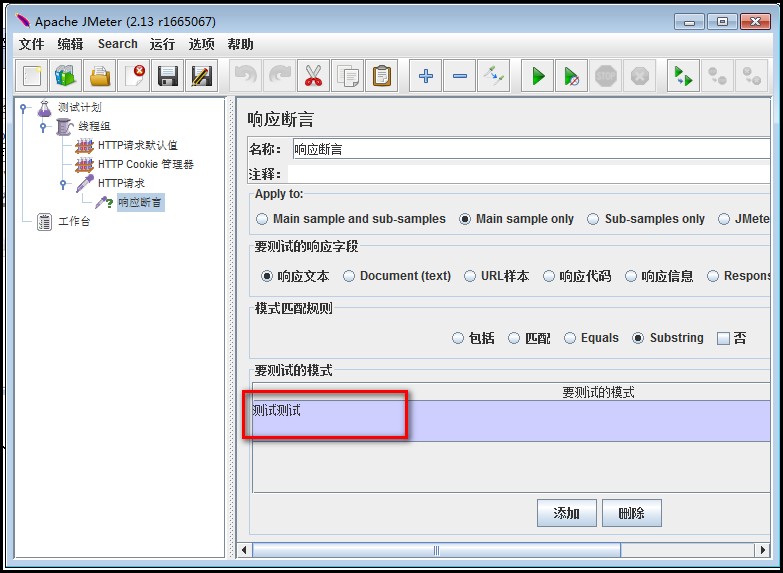
要测试的响应字段:响应文本、Document(text)、URL样本、响应信息、Response Headers、Lgnore Staus等选项。虽然接口返回的是Json格式的数据,但对于Jmeter来说返回数据为文本,所以,这里可以勾选“响应文本”
模式匹配规则:包括、匹配、Equals、Substring。这里只需要验证返回数据中是否包含主要的关键字,所以,这里勾选“包括”。
要测试的模式:其实就是断言的数据。点击“添加”按钮,输入要断言的数据。
10、添加监听器:方便查看运行后的结果
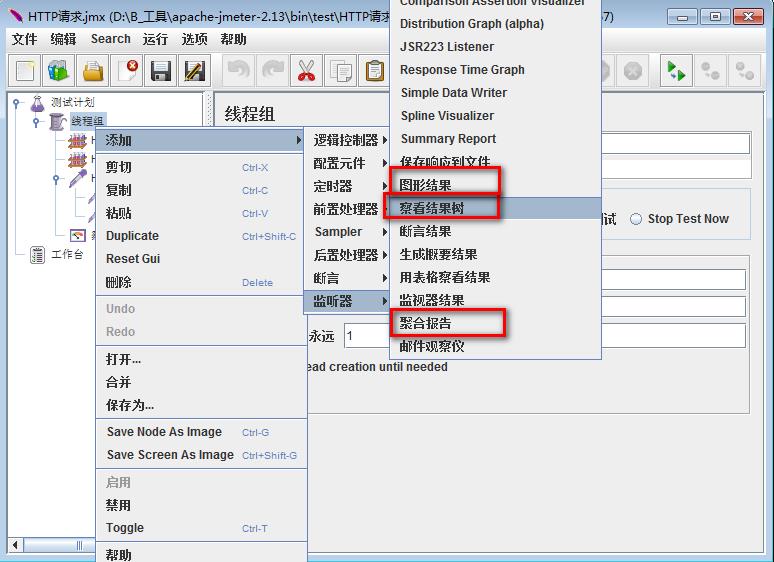
运行结果:
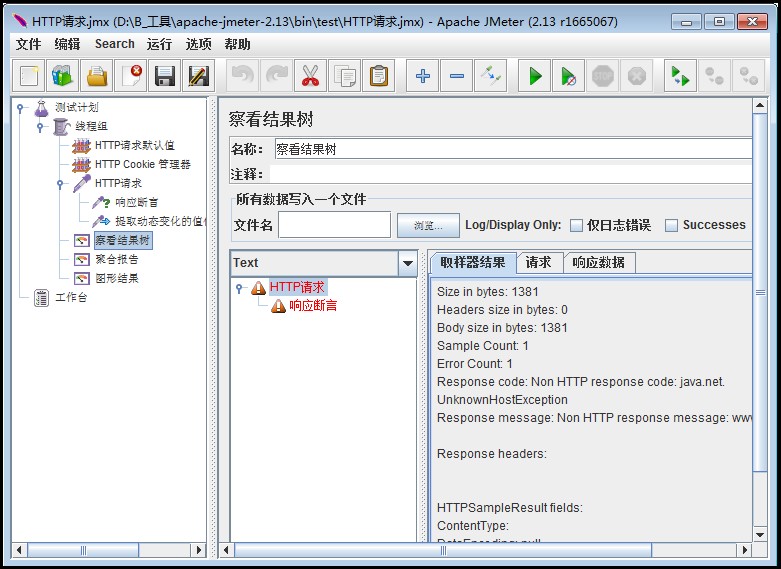
上述步骤完成了一个简单测试案例的创建,复杂测试案例均在此基础上扩展完成。使用Jmeter工具开发的接口测试案例,一个子系统建议放在同一个 “测试计划”中,流程测试可以通过“线程组”来区分,这样也便于设定不同的测试数据个数。比较独立的接口,可以统一放在一个线程组内,顺序完成测试。
流程性接口的测试:如果要测试的接口可以组成一个流程,只需要顺序添加多个“HTTP 请求”的Sampler,各请求之间可以提取需要在上下文传递的数据作为参数,以保证流程中数据的一致性。
以上是关于使用Jmeter进行http接口测试的主要内容,如果未能解决你的问题,请参考以下文章